Habilitar notificaciones de sonido para conversaciones
Nota
La información sobre la disponibilidad de funciones es la siguiente.
| Dynamics 365 Contact Center - insertado | Dynamics 365 Contact Center—independiente | Dynamics 365 Customer Service |
|---|---|---|
| Sí | Sí | Sí |
Las notificaciones sonoras para solicitudes de conversación entrantes, como el chat en vivo, que requieren una respuesta inmediata, son útiles para asegurarse de que las solicitudes no se pierdan. Los administradores pueden habilitar los ajustes de notificación de sonido en los ajustes de configuración de Plataforma omnicanal para Customer Service. La opción de personalizar permite a los agentes personalizar sus preferencias para las selecciones de sonido y volumen, entre otras cosas. Las notificaciones de sonido están disponibles en todos los canales y también se pueden configurar para mensajes para conversaciones en curso.
Requisito previo para las notificaciones sonoras
Asegúrese de que los navegadores utilizados por los agentes permitan la reproducción de sonidos. En Microsoft Edge, el sonido está permitido por defecto. Sin embargo, si por alguna razón, la configuración de sonido está desactivada, puede habilitarla yendo a la configuración de reproducción automática de medios de Microsoft Edge. Para obtener información sobre cómo habilitar las notificaciones de sonido para otros navegadores, consulte la documentación específica del navegador.
Habilitar notificaciones con sonido
Cuando habilita la configuración de sonido, las opciones para personalizar la configuración están disponibles para todos los canales que están aprovisionados en su entorno.
En el mapa del sitio del centro de administración de Customer Service o del centro de administración de Contact Center, seleccione Espacios de trabajo en Experiencia del agente.
En la página Espacios de trabajo, seleccione Gestionar para Plantillas de notificaciones.
En la página Configuración de Omnicanal: notificaciones, seleccione Configuración de notificación de sonido.
Establezca el control de alternancia en Sí para Habilitar notificaciones con sonido. Se mostrará el área Configuración de sonido.
Personalice la configuración de notificaciones para los canales requeridos. Las siguientes opciones de configuración son para Microsoft Teams:
Reproducir sonido: Establezca el control de alternancia en Sí.
Repetir hasta obtener respuesta: Establezca el control de alternancia en Sí si desea que se reproduzca el sonido hasta que el agente responda.
Sonido: Acepte la configuración predeterminada o busque y seleccione un archivo de audio diferente. Puede usar la opción Nuevo archivo de audio para cargar y utilizar un archivo de audio de su elección. También tiene la opción de escuchar la versión preliminar del audio.
Volumen: Acepte la configuración predeterminada o use el control deslizante para ajustar el volumen.
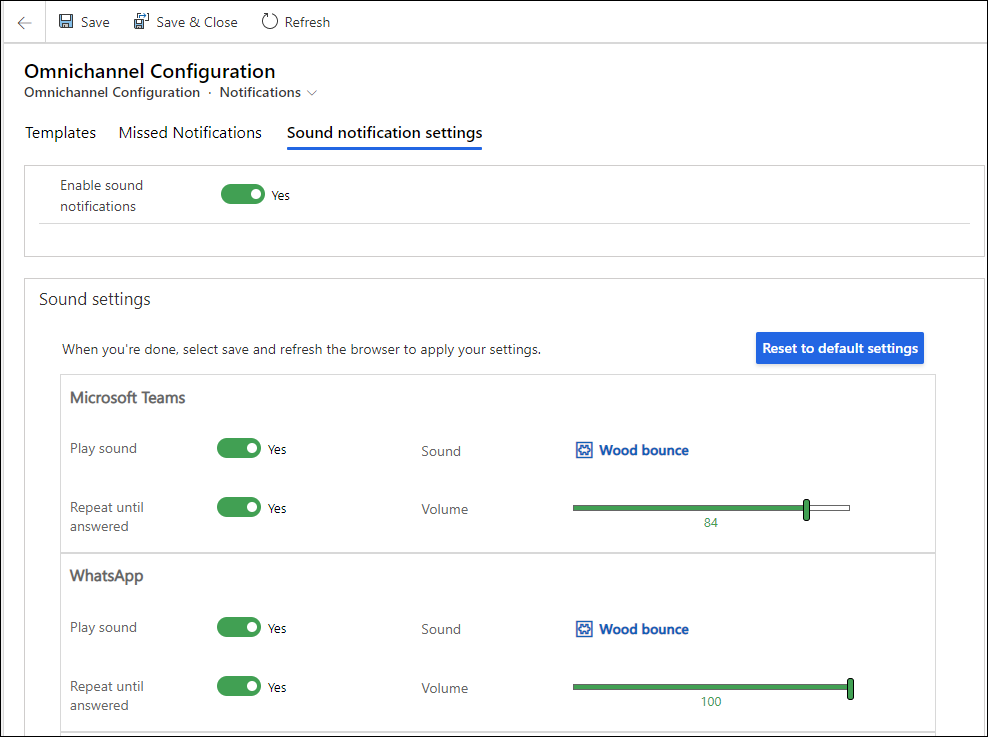
- Restablecer la configuración predeterminada: cuando personaliza cualquier configuración, el botón está habilitado para que lo restablezca a la configuración predeterminada.
En la sección Mensajes entrantes para sesiones abiertas, personalice las opciones de notificaciones de sonido para mensajes en sesiones abiertas, como chat en vivo o un canal social
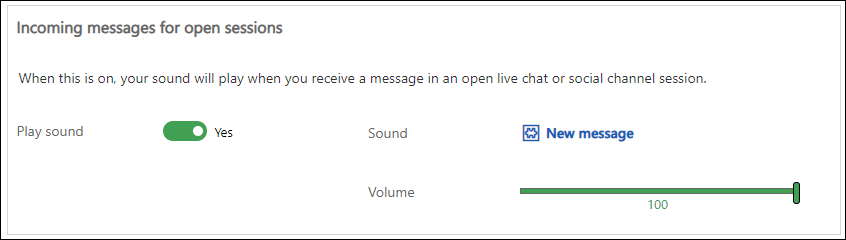
Seleccione Guardar.
Consulte también
Introducción al centro de administración del centro de contacto
Personalizar notificaciones